2020年05月29日更新
YouTubeのメッセージ機能(DM)が廃止で使えない?代わりの機能は?
2018年7月9日をもって、YouTubeプライベートメッセージが提供終了となり、全くもって使えない状態になってしまいました。今回は、YouTubeプライベートメッセージに代わる機能についていくつか紹介します。ぜひ参考にしてみてください。

目次
- 1YouTubeのDM機能が廃止になる!?
- ・2018年7月9日よりプライベートメッセージが提供終了に
- ・メッセージが確認できなくなった
- 2YouTubeのDM機能が廃止になった理由は?
- ・利用者が予想よりも少なかった
- 3YouTubeのDM機能の代替
- ・ヘルプページ通りGmailを使う
- ・TwitterのDMを使う
- 4YouTubeのプライベートメッセージをオンにして使う方法
- ・YouTubeアプリからはメッセージの受け取り設定を変更できない
- ・PCから操作をするかスマホでPC版YouTubeサイトを開く
- ・YouTubeホームの左上の三点リーダーをタップ
- ・マイチャンネルをタップし歯車マークをタップ
- ・チャンネルのレイアウトをカスタマイズをオンにし保存する
- ・プライベートメッセージを送りたい相手のチャンネルを開く
- ・受信したメッセージを確認するには?
YouTubeのDM機能が廃止になる!?
2018年7月9日にYouTubeのDM機能が廃止になることが、YouTube公式から発表されました。
2018年7月9日よりプライベートメッセージが提供終了に
先述の通り、2018年7月9日にYouTubeプライベートメッセージの提供終了になることが、YouTube公式から発表されました。
したがって、2018年7月9日でのYouTubeプライベートメッセージの提供終了により、YouTubeのコメント欄をYouTubeのメッセージ機能として使用するのが、YouTubeとのメッセージやりとりにおいて一番簡単な方法となってしまったようです。
しかし、YouTubeのコメント欄だと、他のYouTubeユーザーにメッセージを見られるのは嫌だと思うYouTubeユーザーもいるかもしれません。
他のYouTubeユーザーにメッセージを見られたくないYouTubeユーザーは、YouTubeチャンネルアカウントのトップページにSNS関連のアイコンがあるので、そのSNS関連のダイレクトメッセージを通じてメッセージの送受信をするのが良さそうです。
その他にもYouTubeプライベートメッセージの代替となる方法がないかまとめてみましたので、紹介します。自分に合うYouTubeプライベートメッセージの代替方法はどれか確認して、YouTubeユーザーとメッセージのやりとりをしてみてください。
メッセージが確認できなくなった
今回の廃止に伴い、YouTubeプライベートメッセージが確認できなくなりました。
YouTubeプライベートメッセージは削除され、YouTubeのどのページにもYouTubeプライベートメッセージについて表示されなくなっています。全くもってYouTubeプライベートメッセージが使えない状態です。
 YouTubeでコメントを投稿する方法
YouTubeでコメントを投稿する方法YouTubeのDM機能が廃止になった理由は?
なぜ、YouTubeのDM機能が廃止になったのでしょうか。YouTubeのDM機能が廃止になった理由について紹介します。
利用者が予想よりも少なかった
YouTube公式から発表されたYouTubeのDM機能廃止についてのコメントを紹介します。
「YouTubeでは、あまり使用されていないYouTubeのDM機能の提供を終了することで、YouTubeユーザーがより必要としている機能やツールに重点を置いて取り組めるようにしていきたい」
そもそもYouTubeプライベートメッセージ機能があったことを知っているYouTubeユーザーが少なかったという点も、YouTubeプライベートメッセージ利用が浸透しなかった理由かもしれません。
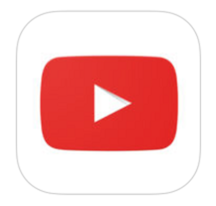 YouTubeのコメント削除の方法を解説
YouTubeのコメント削除の方法を解説YouTubeのDM機能の代替
YouTubeのDM機能が使えないままではYouTubeユーザーにメッセージを送りたくても、メッセージが送れず困ってしまうこともあるかと思います。
それでは、YouTubeのDM機能の代替機能を使ってYouTubeユーザーとメッセージのやりとりができる方法はあるのでしょうか?
ヘルプページ通りGmailを使う
YouTubeのDM機能の代替機能一つ目は、YouTubeのヘルプページ通りGmailを使う方法です。Gmailのアカウントを持っていればYouTubeのDM機能の代わりとしてYouTubeユーザーとメッセージのやりとりが可能です。
もし、Gmailのアカウントを持っていない場合、無料で簡単に申請できるので、申請してYouTubeユーザーにメッセージを送るのもYouTubeのDM機能の代替機能の一つとなります。
TwitterのDMを使う
YouTubeのDM機能の代替機能二つ目は、Twitterのダイレクトメッセージを使う方法です。
ダイレクトメッセージを送信したいYouTubeユーザーのYouTubeチャンネルを開くと、YouTubeレイアウトの右下にSNSのアイコンが横並びになっています。その中にTwitterのアイコンが付いていれば、YouTubeユーザーのTwitterアカウントへダイレクトメッセージが送信可能です。
TwitterのダイレクトメッセージもGmailと同様、簡単にできるYouTubeのDM機能の代替機能と言えるでしょう。
YouTubeユーザーのYouTubeチャンネルにあるTwitterのアイコンをタップします。Twitterのアイコンをタップすると、ダイレクトメッセージを送信したいYouTubeユーザーのTwitterトップ画面に行きます。
Twitterトップ画面の左上にメッセージ(封筒のアイコンがメッセージのアイコンです。)があるので、そのメッセージのアイコンをタップします。
メッセージ作成のウィンドウが開くので、右上にある「メッセージを作成」のアイコンをタップします。
メッセージの送信先には、ダイレクトメッセージを送信したいYouTubeユーザーのユーザーIDを入力します。
メッセージを入力し、右下の「送信」ボタンをタップします。これでメッセージ送信は完了です。YouTubeユーザーからのメッセージの受信はTwitterのダイレクトメッセージに受信されます。
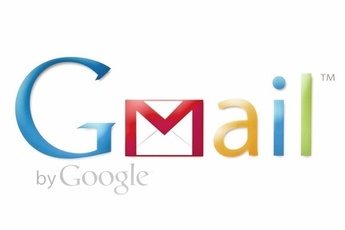 Gmailアカウントの作り方!新規作成・複数アカウントの作成方法も解説
Gmailアカウントの作り方!新規作成・複数アカウントの作成方法も解説YouTubeのプライベートメッセージをオンにして使う方法
YouTubeのプライベートメッセージをオンにして使う方法について紹介します。
YouTubeアプリからはメッセージの受け取り設定を変更できない
YouTubeアプリからはYouTubeユーザーからのメッセージの受け取り設定を変更できません。必ずPCやスマホでPC版YouTubeサイトを開いてからYouTubeユーザーからのメッセージの受け取り設定を変更するようにしなければなりません。
PCから操作をするかスマホでPC版YouTubeサイトを開く
PC版YouTubeサイトを開きます。
YouTubeホームの左上の三点リーダーをタップ
YouTubeホームの左上に三点リーダーがあるので、YouTubeホーム左上の三点リーダーをタップします。
マイチャンネルをタップし歯車マークをタップ
YouTubeホーム左上の三点リーダーをタップすると、さまざまなYouTube関連の項目が出てきます。YouTube関連の項目のうち上から二番目にある「マイチャンネル」をタップします。
YouTubeの「マイチャンネル」をタップすると「チャンネルアートを追加」ボタンの右下に歯車マークがあるので、YouTube上の歯車マークをタップします。
YouTube上の歯車マークをタップすると、「チャンネル設定」というYouTubeのウィンドウが出てきます。
チャンネルのレイアウトをカスタマイズをオンにし保存する
「チャンネル設定」というYouTubeのウィンドウの中に「チャンネルのレイアウトをカスタマイズ」という項目があるので、その項目をオンにします。(青色に変わったら、オンに変更されていることになります。)最後に「保存」をタップします。
YouTubeの「マイチャンネル」の画面に「概要」という項目が増えていたら、正しく保存されているということになります。
プライベートメッセージを送りたい相手のチャンネルを開く
YouTubeの登録チャンネルの中から、プライベートメッセージを送りたいYouTubeユーザーのYouTubeチャンネルを開きます。
受信したメッセージを確認するには?
メッセージ送信者がYouTubeのプロフィール画面からプライベートメッセージを送ると、そのメッセージはGmailにメッセージ送信されます。
したがって、メッセージ受信者はGmailからのメッセージ受信通知によって、YouTubeユーザーからのメッセージを確認することになります。YouTubeではメッセージ受信を確認できません。
YouTubeプライベートメッセージ代替機能について紹介してきましたが、いかがでしたか?2018年7月9日をもって、YouTubeプライベートメッセージ機能が廃止になったことにより、YouTubeプライベートメッセージ代替機能がいくつかあることがわかりました。
YouTubeユーザーがそれぞれ自分に合ったYouTubeプライベートメッセージ代替機能を使用して、YouTube視聴やYouTubeユーザーとのメッセージのやりとりを楽しんでください。
 Gmailのパソコンでの便利な使い方!送受信の方法から応用まで
Gmailのパソコンでの便利な使い方!送受信の方法から応用まで





























